WPS word怎么添加页码、总页码?
1、使用WPS文字编辑文档比较方便,更符合平时我们的使用习惯。插入页码是很简单的设置,一分钟便可完成。打开wps word后,选择工具栏中的【插入】-【页码】。
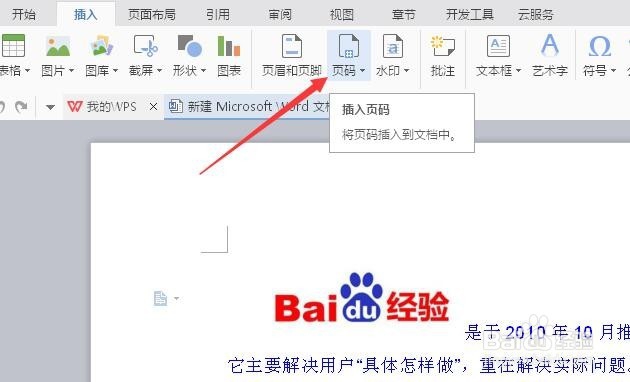
2、页码可以设在页眉或者页脚,一般情况下都是设置在页脚,直接显示出来的几种样式也都能满足平时工作需要,大多数都是设置在页脚的中间,比较美观大方。
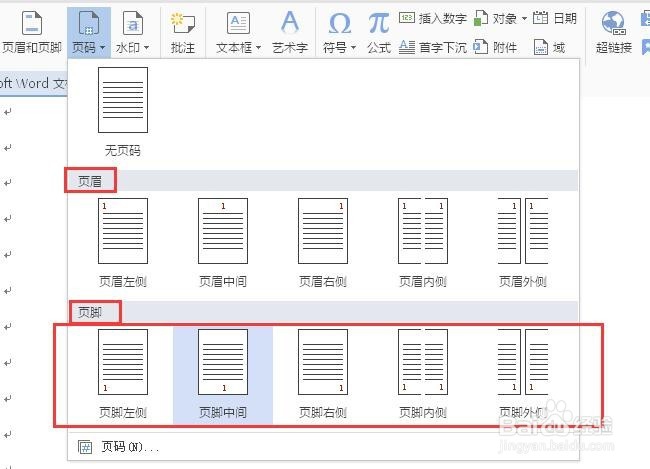
3、如果需要同时插入顺序页码和总页码,则在下拉工具栏中选择【页码】设置项。在【样式】中选择【第1页 共X页】,这样就同时插入总页码。
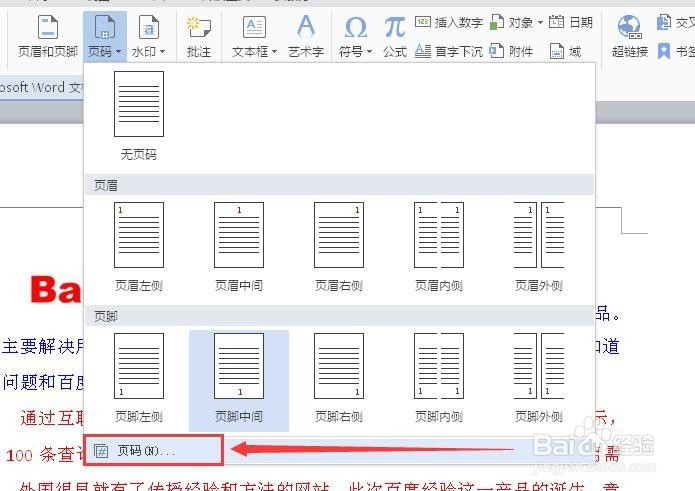
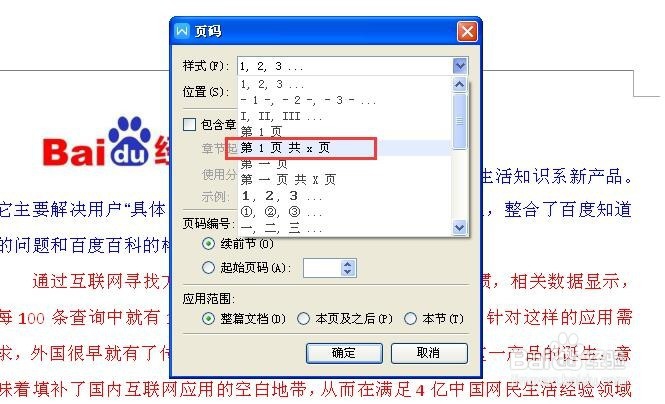
4、如果想从页面的第N页才开始设置为第1页,例如从页面的第3页开始插入页码1,怎么设置?先将鼠标光标移到要开始设置页码的那一页,然后同样得在页码设置项中,应用范围选择【本页及之后】,这样插入光标的那一页则为第1页。
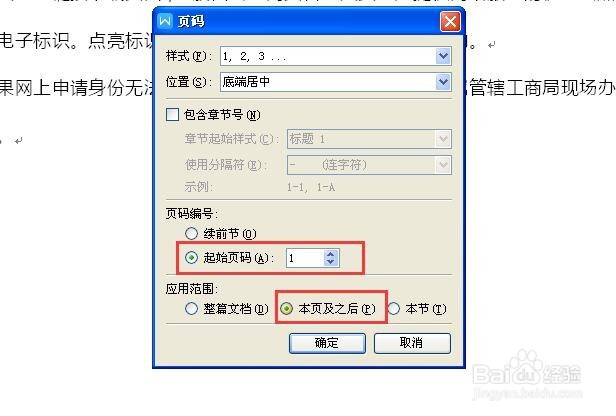
5、页码的起始页数最小可设置为0页,不可设置为负数(没有意义)。起始页码最大页数可设置为一万页。
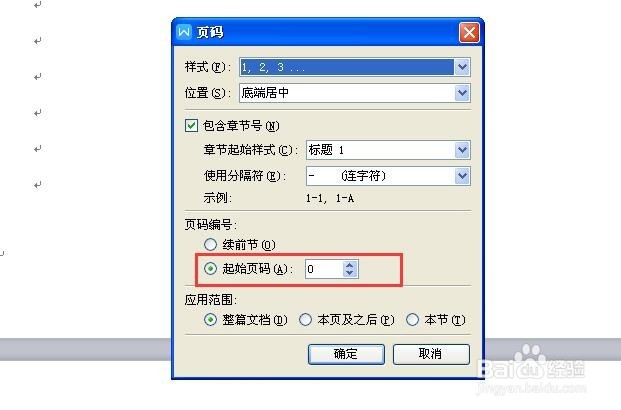
6、删除和修改页码都可以通过双击页码数字,在跳出的工具栏中,可选择重新编号对页码进行修改,或者删除页码,页码删除可以是全部的页码,也可以是当页的页码。
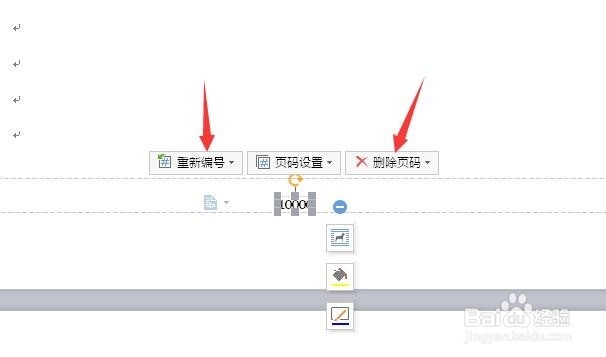
声明:本网站引用、摘录或转载内容仅供网站访问者交流或参考,不代表本站立场,如存在版权或非法内容,请联系站长删除,联系邮箱:site.kefu@qq.com。
阅读量:70
阅读量:125
阅读量:100
阅读量:111
阅读量:127